ከዊንዶውስ 95 ጀምሮ የዊንዶውስ ኦፐሬቲንግ ሲስተም ኮምፒተርዎን በትእዛዝ መስመር ሞድ ውስጥ እንዲጀምሩ ያስችልዎታል። ምናልባት ኮምፒተርዎን ሲያበሩ የጽሑፍ ሳጥን ያለበት ጥቁር ማያ ገጽ አይተውት ይሆናል። ማያ ገጹ የትእዛዝ መስመር መስኮት ነው። ኮምፒተርዎ ችግሮች ካጋጠሙዎት ፋይሎችን ለመመርመር እና ለማስተዳደር የትእዛዝ መስመር ሁነታን መጠቀም ይችላሉ። የትእዛዝ መስመር ሞድ የራስዎን ኮምፒተር ለማስተዳደር በጣም ጠቃሚ ነው ፣ ግን ጥቂት ሰዎች የሚያውቁት እሱ ነው። የትእዛዝ መስመሩ በሁሉም የዊንዶውስ ስሪቶች ውስጥ ተደራሽ ቢሆንም ፣ የሚከፈትበት መንገድ ይለያያል። እንደ እድል ሆኖ ፣ አዲሱን የዊንዶውስ ስሪት (እንደ 8 ወይም 10 ያሉ) የሚጠቀሙ ከሆነ ኮምፒተርዎን በትእዛዝ መስመር ሞድ ውስጥ በቀላሉ ማስጀመር ይችላሉ።
ደረጃ
ዘዴ 1 ከ 3 - ዊንዶውስ 8 ፣ 8.1 እና 10 ን በመጠቀም
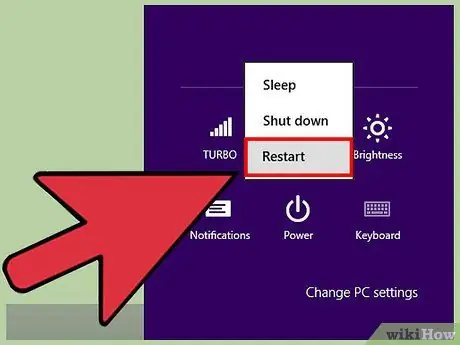
ደረጃ 1. Shift ን ይያዙ ፣ ከዚያ የዳግም አስጀምር ቁልፍን በቀኝ ጠቅ ያድርጉ።
በአዲሱ የዊንዶውስ ስሪቶች ውስጥ የትእዛዝ መስመር በይነገጽ የሚደርስበት መንገድ ተለውጧል። ለመጀመር በማያ ገጹ ታችኛው ግራ ጥግ (ዊንዶውስ 8) ላይ በማንዣበብ ወይም የመነሻ ቁልፍን (ዊንዶውስ 8.1/10) ጠቅ በማድረግ የዝግታ ምናሌን ይክፈቱ። ከዚያ በኋላ Shift ን ይያዙ ፣ እና የዳግም አስጀምር ቁልፍን በቀኝ ጠቅ ያድርጉ። የዳግም አስጀምር አማራጮች ማያ ገጽ ይታያል።
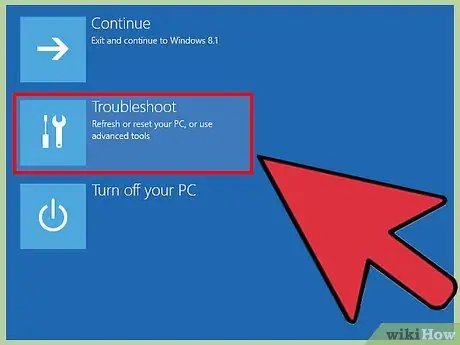
ደረጃ 2. የትእዛዝ መስመር ሁነታን ለማስገባት መላ መፈለግ -> የላቁ ቅንብሮች -> የማስነሻ ቅንብሮች የሚለውን ጠቅ ያድርጉ።
Shift ን ከያዙ እና የዳግም አስጀምር ቁልፍን በቀኝ ጠቅ ካደረጉ በኋላ የትእዛዝ መስመር ሁነታን ለመድረስ በአንዳንድ ሰማያዊ ማያ ገጾች ላይ ያሉትን መመሪያዎች መከተል ያስፈልግዎታል። የ Troibleshoot አዝራርን ጠቅ ያድርጉ ፣ ከዚያ በሚቀጥለው ማያ ገጽ ላይ የላቁ አማራጮችን ይምረጡ። ከዚያ በኋላ የመነሻ ቅንጅቶች ቁልፍን ያያሉ። አሁን እንደገና ሲጀመር የትእዛዝ መስመር ሁነታን ለማስገባት ኮምፒተርዎን ማቀናበር ይችላሉ።
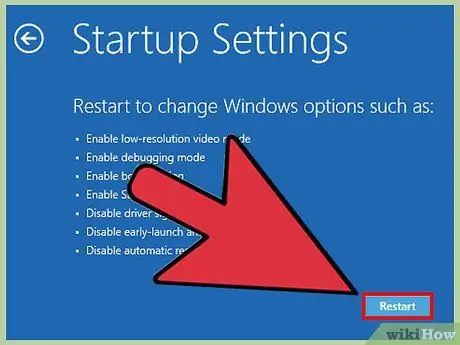
ደረጃ 3. የመነሻ ቅንብሮችን ያስተካክሉ።
በጅምር ቅንብሮች ማያ ገጽ ላይ ፣ በርካታ የመነሻ አማራጮችን መምረጥ ይችላሉ። ኮምፒዩተሩ እንደገና ከጀመረ በኋላ እነዚህ አማራጮች ተግባራዊ ይሆናሉ። አስፈላጊ ከሆነ የመነሻ አማራጮችን ያስተካክሉ ፣ ከዚያ በማያ ገጹ በታችኛው ቀኝ ጥግ ላይ ያለውን ዳግም አስጀምር ቁልፍን ጠቅ ያድርጉ።
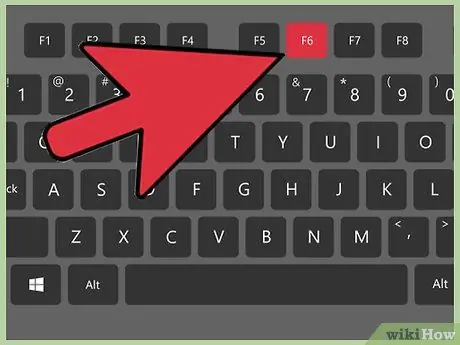
ደረጃ 4. ኮምፒዩተሩ እንደገና ከተጀመረ እና የማያ ገጹ ማሳያ ከተለወጠ በኋላ የትእዛዝ መስመር ሁነታን ለመድረስ F6 ን ይጫኑ።
ልክ እንደ አሮጌ ስርዓተ ክወና ትዕዛዞችን ለማስገባት እና ምርመራዎችን ለማካሄድ የትእዛዝ መስመር መስኮቱን ይጠቀሙ።

ደረጃ 5. ኮምፒዩተሩ አሁንም በመደበኛ ሁኔታ እየሠራ ከሆነ የትእዛዝ መስመር ምናሌን ለመድረስ ዊንዶውስ + ኤክስን ይጫኑ።
ሆኖም ፣ በኮምፒተርዎ ላይ ችግር ካጋጠመዎት ፣ የትእዛዝ መስመሩን ለመድረስ ይህንን አቋራጭ መጠቀም አይችሉም።
ዘዴ 2 ከ 3 - ዊንዶውስ ኤክስፒ ፣ ቪስታ እና ዊንዶውስ 7 ን መጠቀም
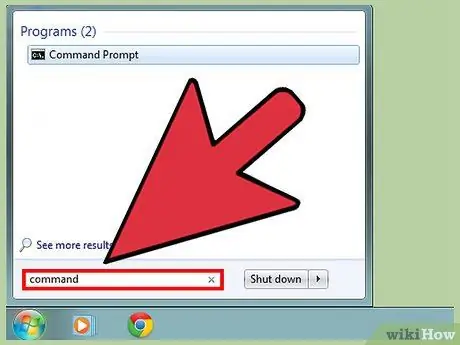
ደረጃ 1. በጀምር ምናሌው ላይ ትዕዛዝን ይፈልጉ።
አልፎ አልፎ ጥቅም ላይ የሚውለው የጀምር ምናሌ አንዱ ባህሪ የፍለጋ ምናሌ ነው። በጀምር ምናሌ ውስጥ በፍለጋ ሳጥኑ ውስጥ ማንኛውንም ቁልፍ ቃል ማስገባት ይችላሉ። የትእዛዝ መስመር መስኮት ለመክፈት በጀምር ምናሌው ላይ ትእዛዝን ይፈልጉ። የትእዛዝ ፈጣን አማራጮች በማያ ገጹ ላይ ይታያሉ።
እንዲሁም እንደ ዊንዶውስ 8.1 ባሉ በአዲሱ የዊንዶውስ ስሪቶች ውስጥ የትእዛዝ መስመር መስኮትን ለመክፈት ከላይ ያሉትን ደረጃዎች መሞከር ይችላሉ።
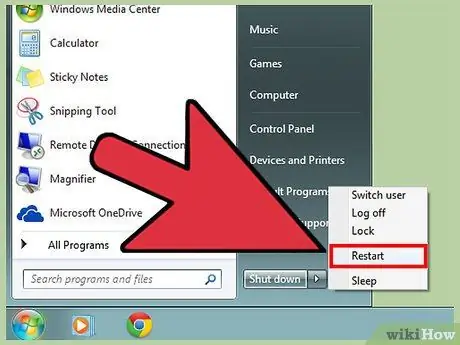
ደረጃ 2. በጀምር ምናሌ በኩል ኮምፒተርዎን እንደገና ያስጀምሩ።
ኮምፒተርዎ ችግሮች እያጋጠሙዎት ከሆነ ፣ በጀምር ምናሌ ወይም በአካል ቁልፍ በኩል ኮምፒተርዎን እንደገና በማስጀመር የትእዛዝ መስመር ሁነታን መድረስ ይችላሉ። ኮምፒዩተሩ እንደገና ሲጀምር F8 ን ይጫኑ። የሚታየው ምናሌ የትእዛዝ መስመር ሁነታን እንዲደርሱ ያስችልዎታል።
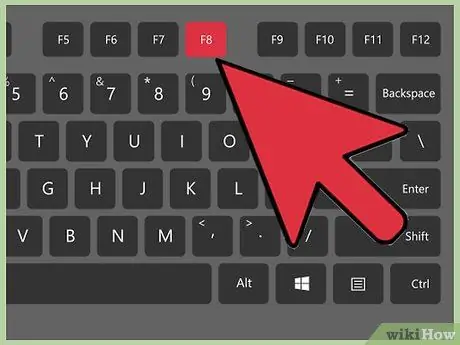
ደረጃ 3. ኮምፒዩተሩ እንደገና ሲጀምር F8 ን ይጫኑ።
ኮምፒተርዎ እንዴት እንደሚጀመር የሚያስተዳድር የጅምር አማራጮች ምናሌን ያያሉ። በምናሌዎቹ ውስጥ ለማሰስ መዳፊቱን መጠቀም ስለማይችሉ በቁልፍ ሰሌዳው ላይ ያሉትን የቀስት ቁልፎች ይጠቀሙ። አንድ አማራጭ ለመምረጥ አስገባን ይጫኑ።
ዘዴ 3 ከ 3 - ዊንዶውስ 95 ፣ 98 እና ME ን በመጠቀም
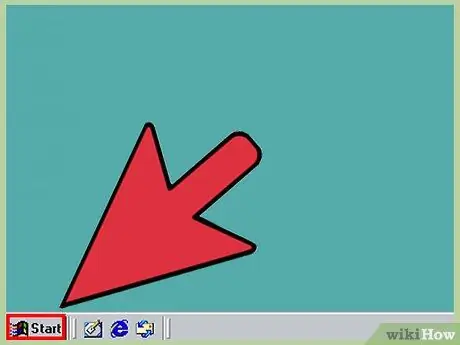
ደረጃ 1. በኮምፒተርዎ ላይ የጀምር ምናሌን ይክፈቱ።
ከዊንዶውስ 95 ጀምሮ ሁሉም የዊንዶውስ ስሪቶች የመነሻ ምናሌን (ከዊንዶውስ 8 በስተቀር) ያካትታሉ። በአሮጌ የዊንዶውስ ኮምፒተሮች ላይ የትእዛዝ መስመሩን ለመድረስ ፈጣኑ መንገድ በጀምር ምናሌ በኩል ነው።
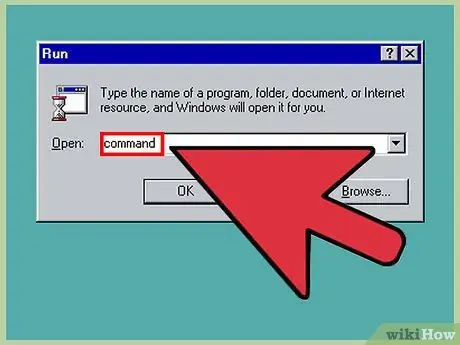
ደረጃ 2. አሂድ የሚለውን ጠቅ ያድርጉ ፣ ከዚያ የትእዛዝ ትዕዛዙን ያግኙ።
የቆየ የዊንዶውስ ስሪት የሚጠቀሙ ከሆነ ፣ ለፈጣን መዳረሻ የፕሮግራሙን ፋይል ስም ይፈልጉ። በጀምር ምናሌው ውስጥ የፍለጋ አማራጩን ጠቅ ያድርጉ ፣ ከዚያ በጽሑፍ ሳጥኑ ውስጥ “ትዕዛዝ” ያስገቡ። ከዚያ በኋላ የትእዛዝ መስመር መስኮቱን መድረስ ይችላሉ።
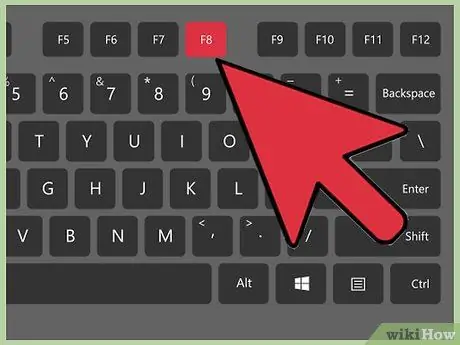
ደረጃ 3. በተጀመረ ቁጥር ኮምፒተርዎን በትእዛዝ መስመር ሞድ ውስጥ እንዲጀምር ያዘጋጁ።
የትእዛዝ መስመሩን በትጋት የሚጠቀሙ ከሆነ በተጀመረ ቁጥር ኮምፒተርዎን በትእዛዝ መስመር ሞድ እንዲጀምር ማቀናበር ይችላሉ። ለዊንዶውስ 95 ተጠቃሚዎች ፣ የመነሻ ዊንዶውስ 95 መልእክት ሲመጣ F8 ን ይጫኑ ፣ ከዚያ ከጀምር ምናሌ ውስጥ የትእዛዝ መስመርን ብቻ ይምረጡ። ዊንዶውስ 98 ተጠቃሚዎች ኮምፒዩተሩ በሚጀምርበት ጊዜ የ Ctrl ቁልፍን በመያዝ ተመሳሳይ ምናሌን ማግኘት ይችላሉ።
ጠቃሚ ምክሮች
- የእርስዎ ድራይቭ ችግሮች ካሉት ፣ አብሮ በተሰራው የትእዛዝ መስመር ፕሮግራም ቼክ ዲስክ ተብሎ ሊጠራቸው ይችላል። "Chkdsk /f" የሚለውን ትዕዛዝ ያስገቡ ፣ ከዚያ ሊጠግኑት የሚፈልጓቸውን ድራይቭ ፊደል ይከተሉ። ለምሳሌ ፣ የ C ድራይቭን ለመጠገን ከፈለጉ “chkdsk /f C:” የሚለውን ትዕዛዝ ያስገቡ።
- የትእዛዝ መስመሩን ብዙ የሚጠቀሙ ከሆነ ፣ ጊዜን ለመቆጠብ በጀምር ምናሌው ውስጥ ወደ የትእዛዝ መስመር መስኮት አቋራጭ ያክሉ።







